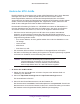User manual
Table Of Contents
- AC1750 Smart WLAN-Router
- Inhaltsverzeichnis
- 1. Hardware-Konfiguration
- 2. Herstellen einer Verbindung zum Netzwerk und Zugriff auf den Router
- 3. Festlegen der Interneteinstellungen
- Verwenden des Setup-Assistenten
- Manuelles Konfigurieren der Internetverbindung
- Festlegen von IPV6-Internetverbindungen
- Voraussetzungen für die Eingabe von IPv6-Adressen
- Verwenden von Auto Detect (Automatische Erkennung) für eine IPv6-Internetverbindung
- Verwenden von Auto Config (Automatische Konfiguration) für eine IPv6-Internetverbindung
- Einrichten einer IPv6-6rd-Tunnel-Internetverbindung
- Einrichten einer IPv6-6to4-Tunnel-Internetverbindung
- Einrichten einer IPv6-Pass-Through-Internetverbindung
- Einrichten einer festen IPv6-Internetverbindung
- Einrichten einer IPv6-DHCP-Internetverbindung
- Einrichten einer IPv6-PPPoE-Internetverbindung
- Ändern der MTU-Größe
- Bridge aktivieren oder eine VLAN-Tag-Gruppe hinzufügen
- 4. Optimieren der Leistung
- 5. Steuerung des Zugriffs auf das Internet
- Einrichten einer Kindersicherung
- Blockieren des Zugriffs auf Ihr Netzwerk
- Sperren von Webseiten mithilfe von Stichwörtern
- Sperren von Diensten aus dem Internet
- Festlegen, wann Webseiten und Dienste gesperrt werden sollen
- Vermeiden der Sperre an einem vertrauenswürdigen Computer
- Konfigurieren von E-Mail-Benachrichtigungen zu Sicherheitsereignissen
- 6. Gemeinsame Nutzung von an den Router angeschlossenen USB-Speichergeräten
- Anforderungen an USB-Speichergeräte
- Zugriff auf ein USB-Speichergerät im Netzwerk
- Sichern von Windows Computern mit ReadySHARE Vault
- Sichern von Mac-Computern mit Time Machine
- Steuerung des Zugriffs auf das USB-Laufwerk
- Verwenden von FTP im Netzwerk
- Anzeigen oder Ändern von Netzwerkordnern auf einem USB-Laufwerk
- Hinzufügen eines Netzwerkordners auf einem USB-Laufwerk
- Bearbeiten eines Netzwerkordners auf einem USB-Laufwerk
- Sicheres Entfernen eines USB-Laufwerks
- 7. Zugriff auf das USB-Laufwerk des Routers über das Internet
- 8. Router als Medienserver verwenden
- 9. Freigeben eines USB-Druckers
- Installieren des Druckertreibers und des Druckers
- Herunterladen des Dienstprogramms ReadySHARE-Drucker
- Installieren des ReadySHARE-Drucker-Dienstprogramms
- Verwenden des freigegebenen Druckers
- Anzeigen oder Ändern des Status eines Druckers
- Verwenden der Scanfunktion eines USB-Multifunktionsdruckers
- Ändern der NETGEAR USB Control Center-Einstellungen
- 10. Festlegen der Netzwerkeinstellungen
- Deaktivieren blinkender LEDs oder Ausschalten von LEDs
- Anzeigen der WAN-Einstellungen
- Einrichten eines DMZ-Standardservers
- Ändern des Router-Gerätenamens
- Ändern der LAN-TCP/IP-Einstellungen
- Festlegen der vom Router zu vergebenden IP-Adressen
- Deaktivieren der DHCP-Serverfunktion im Router
- Verwalten reservierter LAN-IP-Adressen
- Verwenden des WPS-Assistenten für WLAN-Verbindungen
- Festlegen der WLAN-Grundeinstellungen
- Ändern der WLAN-Sicherheitsoption
- Einrichten eines Gastnetzwerks
- So verwaltet der Router WLAN-Clients
- Steuerung der WLAN-Funktionen
- Einrichten eines WLAN-Zeitplans
- Festlegen der WPS-Einstellungen
- Einrichtung des Routers mit einem vorhandenen Router oder Gateway
- Verwenden des Routers als Wireless Access Point
- Einrichten des Routers im Bridge-Modus
- 11. Verwalten des Netzwerks
- Aktualisieren der Router-Firmware
- Ändern des Administrator-Passworts
- Wiederherstellen des Administrator-Passworts
- Anzeigen des Routerstatus
- Anzeigen und Verwalten der Protokolle über die Routeraktivität
- Überwachen von Internet-Datenverkehr
- Erstellen von benutzerdefinierten statischen Routen
- Anzeigen der aktuell im Netzwerk vorhandenen Geräte
- Verwalten der Konfigurationsdatei des Routers
- Fernsteuerung
- Fernzugriff auf den Router mithilfe der genie-App
- 12. Zugriff auf Ihr Netzwerk über ein VPN
- 13. Festlegen von Internet-Porteinstellungen
- 14. Fehlerbehebung
- A. Zusatzinformationen

Festlegen der Interneteinstellungen
42
AC1750 Smart WLAN-Router
Das Feld Router’s IPv6 Address on LAN (IPv6-Adresse des Routers im LAN). Dieses
Feld zeigt die IPv6-Adresse, die für die LAN-Schnittstelle des Routers bezogen wird. Die
Zahl nach dem Schrägstrich (/) gibt die Länge des Präfixes an, was auch ungefähr durch
den Unterstrich (_) unter der IPv6-Adresse angezeigt wird. Wenn keine Adresse bezogen
wird, erscheint im Feld die Angabe Not Available (Nicht verfügbar).
7. Geben Sie in das Feld Login (Anmeldung) die Anmeldedaten für die ISP-Verbindung ein.
Dies ist in der Regel der Name, den Sie als Teil Ihrer E-Mail-Adresse verwenden. Wenn Ihr
E-Mail-Hauptkonto z. B. JerAB@ISP.com ist, geben Sie in dieses Feld JerAB ein. Bei
einigen Internet-Providern (z. B. Mindspring, Earthlink und T-DSL) muss bei der Anmeldung
die vollständige E-Mail-Adresse angegeben werden. Wenn Ihr Internet-Provider die
vollständige E-Mail-Adresse benötigt, geben Sie diese in dieses Feld ein.
8. Geben Sie in das Feld Password (Passwort) das Passwort für die Internetverbindung ein.
9. Geben Sie einen Namen in das Feld Service Name (Dienstname) ein.
Wenn Sie keinen Dienstnamen von Ihrem ISP erhalten haben, lassen Sie dieses Feld leer.
Hinweis: Die Standardeinstellung des Menüs Connection Mode
(Verbindungsmodus) ist Always On (Immer an), um eine
dauerhafte IPv6-Verbindung bereitzustellen. Wenn die Verbindung
unterbrochen wird, wenn z. B. das Modem ausgeschaltet wird,
versucht der Router die Verbindung sofort wieder herzustellen,
sobald wieder eine PPPoE-Verbindung verfügbar ist.
10. Wählen Sie eine Optionsschaltfläche für den IPv6 DNS-Server (Domain Name Server):
• Get Automatically from ISP (Automatisch vom Internet-Provider abrufen). Der ISP
verwendet DHCP, um Ihnen DNS-Server zuzuweisen. Der ISP weist diese Adresse
automatisch zu.
• Use These DNS Servers (Diese DNS-Server verwenden). Wenn Sie wissen, dass
Ihr ISP bestimmte Server benötigt, wählen Sie diese Option aus. Geben Sie die
IP-Adresse des primären DNS-Servers Ihres ISPs ein. Falls außerdem die Adresse
eines sekundären DNS-Servers bekannt ist, geben Sie diese ebenfalls ein.
11. Geben Sie in das Feld Login (Anmeldung) die Anmeldedaten für die ISP-Verbindung ein.
• Use DHCP Server (DHCP-Server verwenden). Bei diesem Verfahren werden den
LAN-Geräten mehr Informationen weitergegeben, aber es gibt IPv6-Systeme, die
nicht die Client-Funktion DHCv6 unterstützen.
• Auto Config (Automatische Konfiguration). Dies ist die Standardeinstellung.
Diese Einstellung legt fest, wie der Router IPv6-Adressen an die Geräte in Ihrem
Heimnetzwerk (dem LAN) vergibt.
12. (Optional) Wählen Sie das Kontrollkästchen Use This Interface ID (Diese Schnittstellen-ID
verwenden), und legen Sie die Schnittstellen-ID fest, die als IPv6-Adresse der
LAN-Schnittstelle des Routers verwendet werden soll.
Wenn Sie hier keine ID festlegen, erzeugt der Router automatisch mit Hilfe seiner
MAC-Adressen eine ID.
13. Klicken Sie auf die Schaltfläche Apply (Übernehmen).
Ihre Einstellungen werden gespeichert.